كيفية حساب الخلايا الفارغة أو غير الفارغة في نطاق في Excel؟
عندما تكون هناك بعض الخلايا التي لا تحتوي على بيانات مملوءة في نطاق في Excel، وإذا كنت تريد فقط معرفة عدد الخلايا غير الفارغة أو الفارغة في هذا النطاق، كيف يمكنك القيام بذلك؟ الآن، يمكنني أن أقدم لك طريقتين لحساب الخلايا الفارغة أو غير الفارغة في نطاق في Excel.
حساب الخلايا الفارغة أو غير الفارغة باستخدام الصيغة
حساب الخلايا الفارغة أو غير الفارغة باستخدام VB
احسب بسهولة الخلايا غير الفارغة باستخدام Kutools لـ Excel
حساب الخلايا الفارغة أو غير الفارغة باستخدام الصيغة
في Excel، توجد صيغ تساعدك على حساب بسرعة الخلايا الفارغة أو غير الفارغة فقط في نطاق.
على سبيل المثال، تحتاج إلى حساب الخلايا الفارغة فقط في هذا النطاق كما هو موضح أدناه، وحدد خلية فارغة واكتب هذه الصيغة =COUNTIF(A1:G11," ") (النطاق A1:G11 يشير إلى النطاق الذي تريد حساب الخلايا الفارغة منه، يمكنك تغييره حسب الحاجة)، واضغط على زر Enter على لوحة المفاتيح، وستحسب الخلايا الفارغة. انظر لقطة الشاشة:

تلميح: يمكنك استخدام هذه الصيغة: =COUNTBLANK(A1:G11) لحساب الخلايا الفارغة فقط أيضًا. إذا كنت تريد حساب الخلايا غير الفارغة فقط، يمكنك استخدام هذه الصيغة =COUNTA(A1:G11) (النطاق A1:G11 يشير إلى النطاق الذي تريد حساب الخلايا غير الفارغة منه، يمكنك تغييره حسب الحاجة)، أو يمكنك أيضًا استخدام هذه الصيغة =COUNTIF(A1:G11,"<>").
احسب بسهولة وحدد جميع الخلايا غير الفارغة في نطاق في Excel:
Kutools لـ Excel's حدد الخلايا غير الفارغة الأداة تساعدك بسهولة على حساب وتحديد جميع الخلايا غير الفارغة في النطاق المحدد في Excel كما هو موضح في لقطة الشاشة أدناه.
قم بتنزيله وتجربته الآن!

حساب الخلايا الفارغة أو غير الفارغة باستخدام VBA
يرجى اتباع الخطوات التالية لاستخدام كود VBA لتحويل حساب الخلايا الفارغة أو غير الفارغة فقط.
1. اضغط مع الاستمرار على زر ALT واضغط على F11 على لوحة المفاتيح لفتح نافذة Microsoft Visual Basic for Application.
2. انقر فوق إدراج > وحدة، وانسخ VBA في الوحدة.
VBA: حساب الخلايا الفارغة فقط
Sub CountBlanks()
'Updateby20140310
Dim rng As Range
Dim WorkRng As Range
Dim total As Long
On Error Resume Next
xTitleId = "KutoolsforExcel"
Set WorkRng = Application.Selection
Set WorkRng = Application.InputBox("Range", xTitleId, WorkRng.Address, Type:=8)
For Each rng In WorkRng
If IsEmpty(rng.Value) Then
total = total + 1
End If
Next
MsgBox "There are " & total & " blank cells in this range."
End Sub
3. انقر فوق تشغيل لتشغيل VBA، وسيظهر مربع حوار KutoolsforExcel ليساعدك على تحديد نطاق العمل، انظر لقطة الشاشة:
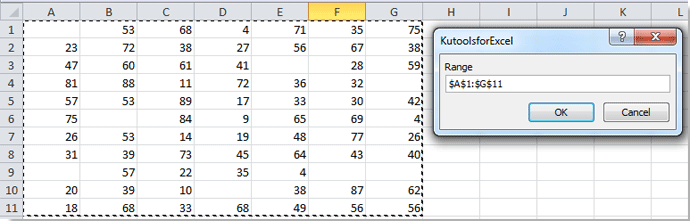
4. ثم انقر فوق موافق في مربع الحوار، ويظهر مربع حوار آخر لإخبارك بعدد الخلايا الفارغة في النطاق المحدد.

تلميح: إذا كنت تريد حساب الخلايا غير الفارغة، يمكنك القيام بما سبق، واستخدام VBA التالي:
VBA: حساب الخلايا غير الفارغة فقط
Sub CountNonBlanks()
'Updateby20140310
Dim rng As Range
Dim WorkRng As Range
Dim total As Long
On Error Resume Next
xTitleId = "KutoolsforExcel"
Set WorkRng = Application.Selection
Set WorkRng = Application.InputBox("Range", xTitleId, WorkRng.Address, Type:=8)
For Each rng In WorkRng
If Not IsEmpty(rng.Value) Then
total = total + 1
End If
Next
MsgBox "There are " & total & " not blank cells in this range."
End Sub
احسب بسهولة الخلايا غير الفارغة باستخدام Kutools لـ Excel
أداة تحديد الخلايا غير الفارغة من Kutools لـ Excel تساعدك على تحديد جميع الخلايا غير الفارغة في النطاق المحدد بنقرة واحدة، ثم قم بحساب عدد الخلايا المحددة بسهولة.
1. حدد النطاق بالخلايا غير الفارغة التي تريد حسابها، ثم انقر فوق Kutools > تحديد > تحديد الخلايا غير الفارغة. انظر لقطة الشاشة:

2. ثم يظهر مربع حوار لإخبارك بعدد الخلايا غير الفارغة في النطاق المحدد، يرجى النقر فوق زر موافق، وبعد ذلك يتم تحديد هذه الخلايا غير الفارغة على الفور. انظر لقطة الشاشة:

Kutools لـ Excel - قم بتعزيز Excel بأكثر من 300 أدوات أساسية. استمتع بميزات ذكاء اصطناعي مجانية بشكل دائم! احصل عليه الآن
عرض توضيحي: احسب بسهولة الخلايا غير الفارغة باستخدام Kutools لـ Excel
مقالات ذات صلة:
أفضل أدوات الإنتاجية لمكتب العمل
عزز مهاراتك في Excel باستخدام Kutools لـ Excel، واختبر كفاءة غير مسبوقة. Kutools لـ Excel يوفر أكثر من300 ميزة متقدمة لزيادة الإنتاجية وتوفير وقت الحفظ. انقر هنا للحصول على الميزة الأكثر أهمية بالنسبة لك...
Office Tab يجلب واجهة التبويب إلى Office ويجعل عملك أسهل بكثير
- تفعيل تحرير وقراءة عبر التبويبات في Word، Excel، PowerPoint، Publisher، Access، Visio وProject.
- افتح وأنشئ عدة مستندات في تبويبات جديدة في نفس النافذة، بدلاً من نوافذ مستقلة.
- يزيد إنتاجيتك بنسبة50%، ويقلل مئات النقرات اليومية من الفأرة!
جميع إضافات Kutools. مثبت واحد
حزمة Kutools for Office تجمع بين إضافات Excel وWord وOutlook وPowerPoint إضافة إلى Office Tab Pro، وهي مثالية للفرق التي تعمل عبر تطبيقات Office.
- حزمة الكل في واحد — إضافات Excel وWord وOutlook وPowerPoint + Office Tab Pro
- مثبّت واحد، ترخيص واحد — إعداد في دقائق (جاهز لـ MSI)
- الأداء الأفضل معًا — إنتاجية مُبسطة عبر تطبيقات Office
- تجربة كاملة لمدة30 يومًا — بدون تسجيل، بدون بطاقة ائتمان
- قيمة رائعة — وفر مقارنة بشراء الإضافات بشكل منفرد